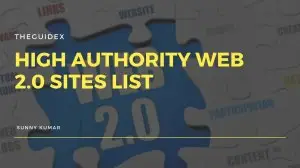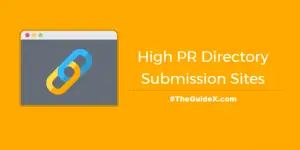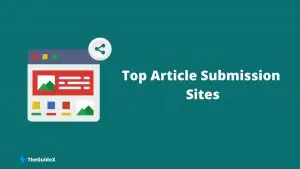Cum să remediați „Fișierul de descărcare WordPress în loc să îl deschideți în browser”
Publicat: 2023-01-04Probabil că toți am întâlnit această problemă la un moment dat când am încercat să deschidem o pagină web într-un browser nou și, în timp, lucrurile nu au ieșit conform planurilor noastre și am ajuns să descarcăm fișierul în loc să îl deschidem. .
Această problemă a atras recent atenția unora dintre cititorii noștri, motiv pentru care am decis să luăm notă de el. Și dacă utilizați WordPress, trebuie să depuneți mult efort pentru a remedia aceste probleme de descărcare a fișierelor – dar acum nu este nevoie.
După ce m-am confruntat cu această problemă pe unele dintre site-urile mele, aici sunt cu un alt tutorial cuprinzător pentru a ajuta pe oricine se confruntă cu această problemă pe web. Și pentru a vă salva de tot acest stres de a găsi modalități, aici vă împărtășesc toate cele șase metode pe care le puteți face pentru a remedia aceste tipuri de probleme pe site-ul dvs.
Deci, hai să mergem înainte!
Cuprins
Motive pentru care WordPress descarcă un fișier în loc să îl deschidă în browser
Aș sugera că, înainte de a merge mai departe și a trece la secțiunea de soluție a articolului, s-ar putea să doriți să luați un moment pentru a înțelege ce cauzează această problemă.
Dacă întâmpinați această problemă, este probabil pentru că ori de câte ori vă deschideți site-ul web, acesta îl ia ca o comandă și descarcă un fișier numit index.php
Aceasta înseamnă că, în loc să vă deschideți site-ul web în browser, acum descoperiți că aveți o pagină complet goală și un fișier a fost descărcat în sistem. Acest lucru se poate datora oricăruia dintre aceste motive:
- Aveți un plugin pentru cache și nu este compatibil.
- Orice plugin de pe site-ul dvs. nu funcționează.
- Există o eroare în codul din fișierul .htaccess.
Cum să remediați această eroare?
După ce am citit o grămadă de articole pe internet și am încercat fiecare metodă de unul singur și am testat dacă este corectă, am venit cu șase pași cei mai precisi și cei mai buni pe care îi puteți folosi pentru a remedia „Fișierul de descărcare WordPress în loc să îl deschideți în eroare de browser”.
Să vedem aceste soluții mai jos.
1. Actualizarea serverului
Există șanse mari să fi uitat să actualizați serverul deoarece ați fost ocupat și nu ați făcut acest lucru în trecut. Dacă utilizați în prezent o versiune veche, care poate să fi eșuat până acum, este posibil să observați că site-ul dvs. WordPress descarcă fișiere atunci când încercați să o vizualizați într-un browser nou.
Primul lucru pe care trebuie să-l faceți este să verificați dacă utilizați un serviciu de găzduire personal. În cazul în care utilizați un serviciu de găzduire personal, atunci trebuie să verificați în tabloul de bord dacă există actualizări disponibile. Dacă există, atunci le puteți actualiza și descărca imediat.
Aici vă împărtășesc un ghid aprofundat pentru actualizarea serverului dvs.
În plus, dacă utilizați un furnizor de găzduire partajată, atunci va fi mai bine să luați legătura cu ei. Acest lucru vă va permite să explicați situația pe care o experimentați în detaliu, iar ei vă vor ajuta și vă vor actualiza serverul.
2. Dezinstalarea pluginului Cache din WordPress
În general, pluginurile care se ocupă de stocarea în cache sunt una dintre cele mai frecvente cauze ale acestor erori. Deci, odată ce ați verificat actualizarea serverului și totul este în regulă, dar în cazul în care avertismentul persistă, să încercăm să dezactivăm orice plugin de cache, cum ar fi WP Rocket, Super Cache și așa mai departe.
Dar ce se întâmplă dacă panoul de administrare nu este accesibil? Pare agitat, nu?
Ei bine, în cea mai mare parte, panoul de administrare este încă accesibil și puteți utiliza orice metodă de conectare, cum ar fi utilizarea linkului (https://example.com/wp-admin) și dezactivarea pluginului.
Dar în cazul în care panoul nu este disponibil, urmați pașii și faceți-o manual:
Primul lucru pe care trebuie să-l faceți este să mergeți la managerul de fișiere al serverului. În managerul de fișiere, căutați pluginul cache pe care îl utilizați și eliminați-l. Dacă serverul dvs. nu are un manager de fișiere, atunci conectați-vă la SSH și ștergeți pluginul cache de aici.
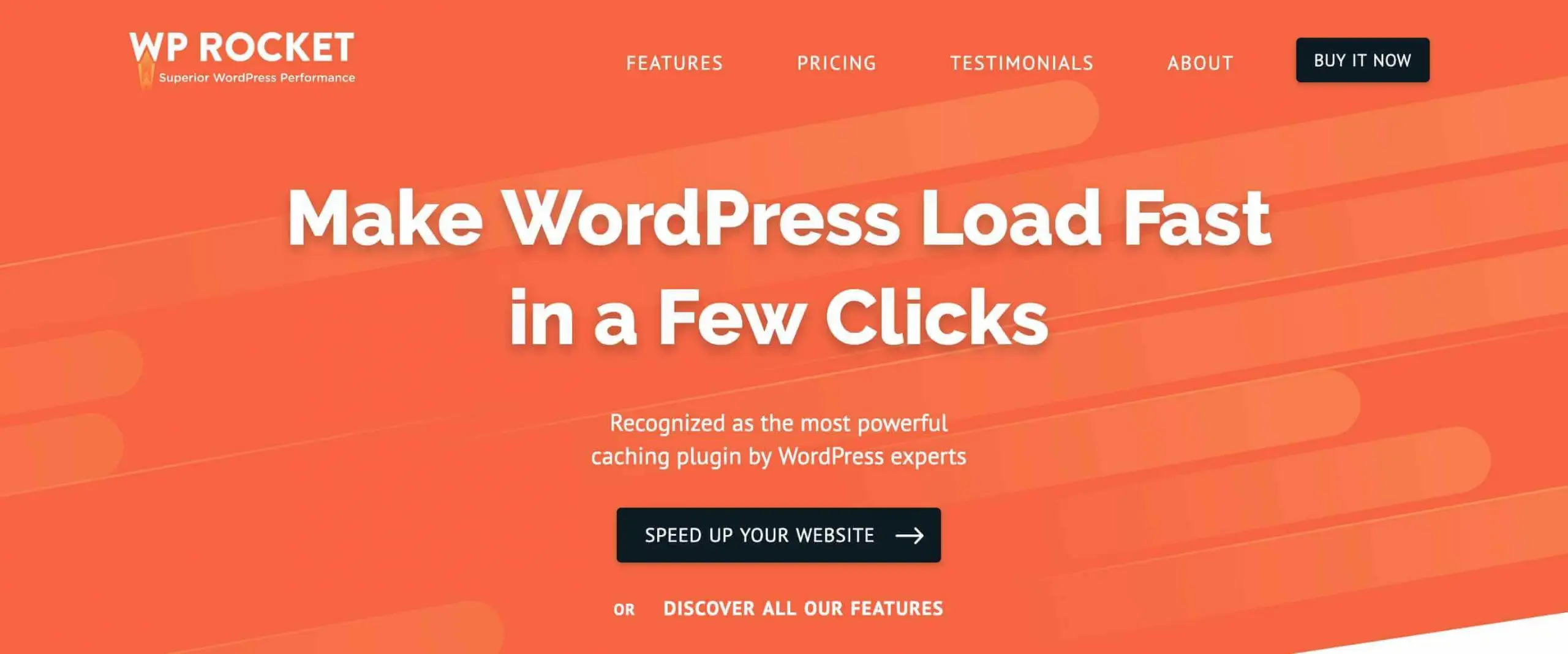
Veți găsi pluginul cache sub public_html .
În directorul „ public_html ” veți vedea „ wp-content ”, iar în folderul „ wp-content ” veți vedea „ plugins ”. Acum, trebuie să intrați în folderul de pluginuri și să utilizați comanda „rm -rf plugin-yourcachepluginname” pentru a șterge pluginul.
În cazul în care problema persistă, puteți să vă reactivați pluginul și să treceți la pasul următor.
3. Eliminarea codului addHandler din fișierul dvs. .htaccess
Dacă aveți un server bazat pe Apache, veți găsi linii în fișierul dvs. .htaccess cu un sufix numit AddHandler pe care trebuie să îl eliminați din lista de coduri.
Codul AddHandler arată ca cel din imaginea de mai jos.
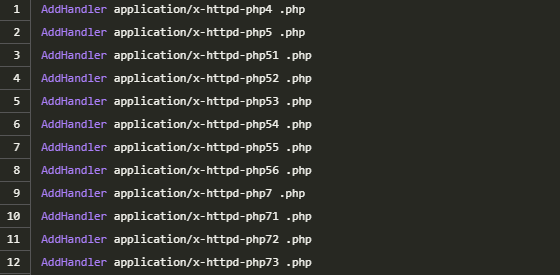
Folosind SSH, va trebui să vă conectați la server și să căutați fișierul .htaccess. Puteți edita aceste comenzi afișate folosind orice comandă compatibilă cu serverul sau un editor de text, cum ar fi Vi.

De îndată ce ați eliminat aceste coduri de pe site-ul dvs., ar trebui să verificați din nou site-ul dvs. și să vedeți dacă este remediat. Dacă nu, poate doriți să încercați următoarea metodă.
4. Înlocuirea fișierului .htaccess
Dacă eliminarea AddHandler nu funcționează pentru dvs., va trebui să înlocuiți întregul fișier .htaccess și să îl modificați pentru a se potrivi cerințelor dumneavoastră.
În WordPress, veți găsi un cod implicit pentru fișierul .htaccess care vă va face mai ușor să personalizați site-ul. Cu toate acestea, este posibil ca aceste coduri implicite să aibă o eroare care a determinat WordPress să descarce fișierul în loc să îl deschidă în browser.
Prin urmare, poate fi necesar să eliminați complet fișierul .htaccess de pe server și să creați un alt fișier .htaccess cu codul WordPress implicit.
Iată cum arată codul pentru referință:
<IfModule mod_rewrite.c>
RewriteEngine Pornit
RewriteBase /
RewriteRule ^index\.php$ – [L] RewriteCond %{REQUEST_FILENAME} !-f
RewriteCond %{REQUEST_FILENAME} !-d
RewriteRule . /index.php [L] </IfModule>
Pentru a face acest lucru, va trebui doar să copiați și să lipiți întregul cod în fișierul dvs. .htaccess.
Acum este probabil ca eroarea să fi fost rezolvată, iar site-ul dvs. web va începe să se deschidă în loc să descarce fișierul.
5. Reinstalarea WordPress
O problemă comună în lumea internetului este malware-ul, care provoacă multă supărare și supărare. Deci, dacă metodele anterioare nu au funcționat pentru dvs., ar putea fi pentru că suferiți de un atac de malware care funcționează defectuos.
Ca o soluție la această problemă, cel mai bun lucru pe care îl puteți face este să reîmprospătați totul și să reinstalați WordPress.
Reinstalarea WordPress este sigură atâta timp cât nu ștergeți niciun fișier suculent de pe server. Dacă nu sunteți sigur cum să o faceți, faceți o copie de rezervă completă a site-ului dvs. și urmați pașii indicați aici. Acest articol vă va ajuta să reinstalați WordPress.
6. Schimbarea furnizorului de gazduire
Nu în ultimul rând, este posibilitatea ca compania dvs. de găzduire să aibă orice defecțiuni care cauzează apariția acestei erori pe site-ul dvs. Contactați-i pentru a rezolva problema. Dacă problema persistă, atunci poate fi necesar să vă schimbați serviciul de găzduire.
De asemenea, este posibil să remediați această problemă în serviciul dvs. de găzduire, dar aceasta este doar pentru persoane instruite din punct de vedere tehnic. Dacă ești o persoană netehnică, probabil că vei da peste cap totul. Deci, cel mai bine este să vă schimbați pur și simplu furnizorul de servicii de găzduire în loc să încercați să remediați singur.
Întrebări frecvente (FAQs)
Înțelegem că este posibil să aveți câteva întrebări suplimentare în minte după ce citiți acest articol. Așadar, în cazul în care rămâi cu întrebări, am comprimat cele mai comune dintre toate aici:
Î. Ce cauzează exact eroarea fișierului de descărcări WordPress în loc de deschidere în browser?
Există o serie de motive pentru care WordPress descarcă fișierele în loc să se deschidă în eroare de browser:
- Problema cu serverul
- Incompatibilitate cu pluginul cache
- Codul AddHandler defecționează
- Cod greșit al fișierului .htaccess
- Furnizorul de găzduire nu este suficient de bun
- Programe malware în WordPress
Î. Ce se întâmplă dacă problema persistă chiar și după ce ai încercat toate metodele menționate în acest articol?
Dacă problema persistă chiar și după ce ați încercat toate metodele, există posibilitatea să fi ratat unii pași. Cel mai bun lucru pe care îl puteți face în astfel de momente este să căutați ajutor profesionist. Ei vor identifica exact problema și o vor rezolva pentru tine.
Î. Cum să știu dacă site-ul meu WordPress descarcă fișiere în loc să se deschidă în eroarea browserului?
Puteți verifica dacă fișierul a fost descărcat din folderul „Descărcări” de pe computer. Dacă vedeți fișierul în dosar, înseamnă că site-ul dvs. are această eroare specială de a descărca fișiere în loc să le deschideți în browser.
Gânduri finale!
Dacă în prezent vă confruntați cu această problemă, atunci aceste metode vă vor ajuta cu adevărat. Dacă nu sunteți, este mai bine să continuați să verificați lucrurile în mod regulat pentru a rezolva orice potențială problemă viitoare.
Pe aceste șase metode vă puteți baza oricând pentru a rezolva această problemă. Acestea sunt metode simple și care economisesc timp, care vă vor ajuta să rezolvați acest punct dureros într-o mare măsură.
Sper că acest articol ți-a înlăturat îndoielile. Dacă aveți nevoie de ajutor suplimentar, contactați-ne în secțiunea de comentarii!